こんばんは〜
弊社ブログに辿り着いていただきありがとうございます!
株式会社メモリアインクのいちのです
この記事を読んでわかること
- Containerウィジェットの透明度を調整する基本的な方法
- Flutterにおける透明度の扱い方
開発環境
- Dart 3.0.0
- Flutter 3.10.0
Containerを透明にする方法
概要
Containerの透明度を調整するには、Opacityウィジェットを使用するか、Containerのdecorationプロパティ内でcolor属性に透明度を含む色を設定します。Opacityウィジェットを使う方法は、Container全体の透明度を調整するのに適しており、decorationを使用する方法は、背景色のみを透明にする場合に便利です。
サンプルコード
import 'package:flutter/material.dart';
void main() {
runApp(MyApp());
}
class MyApp extends StatelessWidget {
@override
Widget build(BuildContext context) {
return MaterialApp(
home: Scaffold(
body: Center(
// Containerを透明にするサンプル
child: Opacity(
opacity: 0.5, // 1. 透明度を50%に設定
child: Container(
width: 200.0, // 2. Containerの幅を200に設定
height: 200.0, // 3. Containerの高さを200に設定
color: Colors.blue, // 4. Containerの色を青に設定
child: Text(
'透明なContainer', // 5. Textウィジェットを追加
style: TextStyle(
color: Colors.white, // 6. テキストの色を白に設定
fontSize: 24, // 7. フォントサイズを24に設定
),
),
),
),
),
),
);
}
}サンプルコードの解説
- 15行目:
Opacityウィジェットを使用してContainerの透明度を調整します。opacityプロパティに0.5を指定することで、透明度を50%に設定しています。 - 17行目:
Containerの幅を200ピクセルに設定しています。 - 18行目:
Containerの高さを200ピクセルに設定しています。 - 19行目:
Containerの背景色を青に設定しています。 - 20-26行目:
Container内にTextウィジェットを配置し、テキストを表示しています。テキストの色は白、フォントサイズは24に設定されています。
表示確認
それでは、表示を確認してみましょ〜
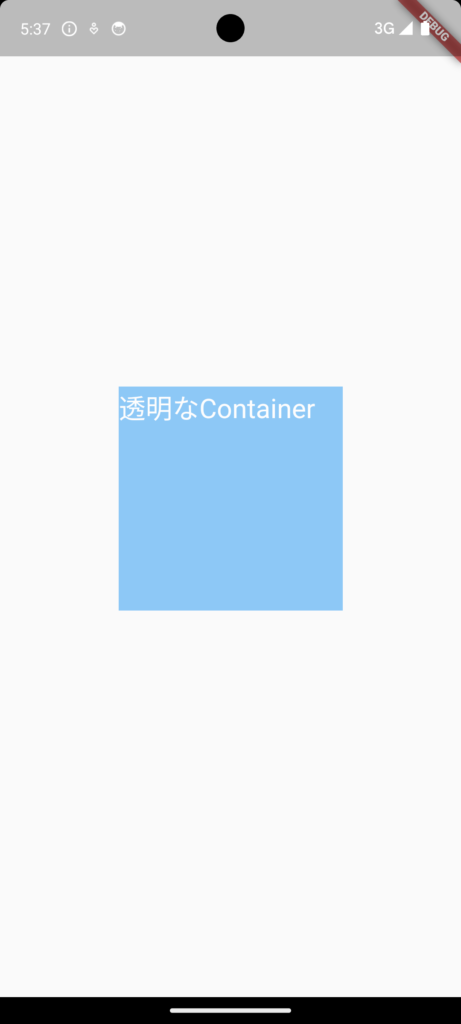
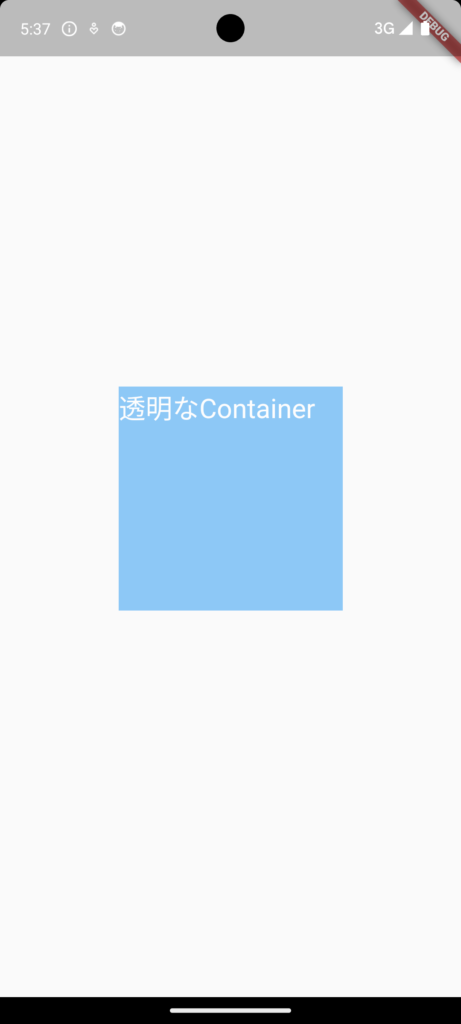
Containerについてご興味のある読者様。以下の記事で分かりやすく丁寧に解説しておりますので、ぜひご一読いただけますと幸いです。


まとめ
いかがでしたでしょうか?今回は、Containerを透明(Opacity)にする実装から透明処理の基本について、サンプルコードを用いて解説してみました。読者様の開発の手助けに少しでもなればいいなと思いこの記事を書かせていただいております。弊社ではAndroid、iOS、Flutterを使ったアプリ開発についてのブログを多数投稿させていただいておりますので、ご興味のある方はぜひ!
自分の成長を加速させるチャンスがどこかにあるかもしれません。
変化を恐れずに新たな環境に飛び込む勇気のある方は、
未経験からIT・Webエンジニアを目指すなら【ユニゾンキャリア】![]()
![]()











コメント
コメント一覧 (1件)
[…] 【Flutter】Containerを透明(Opacity)にする実装から透明処理の基本を学ぼう! […]